Windows 11 Easy Transfer – перенос приложения EaseUS Todo PCTrans
Опубликовано: 2022-07-30Быстрая передача Windows 11 недоступна. Что делать? На дисках вашего компьютера заканчивается память? Хотите освободить место, переместив и организовав файлы между дисками? Тогда вам нужно попробовать программное обеспечение EaseUS Todo PCTrans. Да!, то, что вы слышали, верно. В EaseUS есть инструмент, известный как App Migration, который помогает вам переносить данные, файлы и программы между дисками.
Хотите узнать, что такое EaseUS Todo PCTrans и как он помогает решить эти проблемы с хранением? Затем прочитайте эту статью, чтобы узнать все подробности о функции переноса приложений и о том, как она работает.
Оглавление
EaseUS Todo PCTrans
EaseUS Todo PCTrans — передовое программное обеспечение из семейства EaseUS. Это программное обеспечение поможет вам перенести все с одного компьютера на другой без потери данных. Это обеспечивает 100% безопасную и надежную передачу данных, файлов и программ/приложений. Более того, его базовая версия доступна для бесплатного использования. Поскольку это бесплатная базовая версия, ее возможности ограничены. Если вы хотите использовать неограниченные возможности, вам необходимо обновить свою учетную запись до версии Pro.
- ПРОЧИТАЙТЕ БОЛЬШЕ – Windows 11: полная информация, которую вам нужно знать
- Конец жизни Windows 7, что делать? - Полное руководство
Возможности EaseUS Todo PCTrans
Приложение EaseUS Todo PCTrans поставляется с четырьмя потрясающими расширенными функциями, которые помогают вам в различных формах. Четыре особенности заключаются в следующем:
- Перенос с ПК на ПК — эта функция позволяет пользователям с максимальной безопасностью переносить все данные со старого ПК на новый ПК (с Windows 10 на Windows 11). Защита данных и обеспечение безошибочного процесса передачи — их главный мотив. Если вы хотите узнать, как работает эта функция, прочитайте нашу статью — Перенос всего с Windows 10 на Windows 11.
- Миграция приложений — эта функция предназначена для переноса данных, таких как файлы, программы и приложения, с одного диска на другой. С помощью этой функции вы даже можете перенести данные, находящиеся на диске C.
- Спасение данных — с помощью этой функции вы можете восстанавливать и восстанавливать удаленные или стертые данные. Вы также можете восстановить данные и программы с мертвого компьютера.
- Ключ продукта — с помощью этой функции вы можете найти ключи для продуктов, установленных на вашем компьютере.
Зачем EaseUS Todo перенос приложений PCTrans?
По сути, Windows предоставляет бесплатную функцию или инструмент, известный как «Windows Easy Transfer» , для переноса данных / программ между дисками и старым компьютером на новый компьютер. Но в недавнем обновлении Windows заявила, что «средство переноса данных Windows больше не доступно в Windows 10 и Windows 11» . Это очень плохо знать, поскольку нет возможности обмениваться данными и программами между дисками. Поэтому, чтобы сделать это возможным, EaseUS Todo PCTransfer представила функцию «Миграция приложений» , которая помогает вам переносить файлы между жесткими дисками, даже с диска c.
Цены
EaseUS Todo PCTrans доступен в бесплатной и профессиональной версиях. Обновление до профессиональной версии можно выполнить в трех планах. Например, ежемесячные, годовые и пожизненные планы. Цены на все три плана указаны ниже.
- Ежемесячный план — $ 49,95 / месяц (поддерживает две системы и предоставляет бесплатные обновления в течение одного месяца)
- Годовой план — 59,95 долларов США в год (поддерживает две системы и предоставляет бесплатные обновления в течение одного года)
- Пожизненный план — 69,95 долл. США (поддерживает две системы и предоставляет бесплатные пожизненные обновления)
Все эти планы автоматически продлеваются и могут быть отменены в любое время.
Предложение: Наши читатели получают специальную скидку 30% на все продукты EaseUS. Посетите нашу страницу купона на скидку EaseUS, чтобы узнать промокод.
- ПРОЧИТАЙТЕ БОЛЬШЕ - 7 лучших способов передачи файлов с ПК на ПК
- 5 лучших программ для обмена файлами | Лучшее программное обеспечение для передачи файлов
Как перенести данные/программы с помощью миграции приложений

В этом разделе я покажу вам шаги, связанные с переносом данных с помощью функции миграции приложений EaseUS Todo PCTrans.

Общее время: 5 минут
ШАГ-1: Загрузите и установите приложение
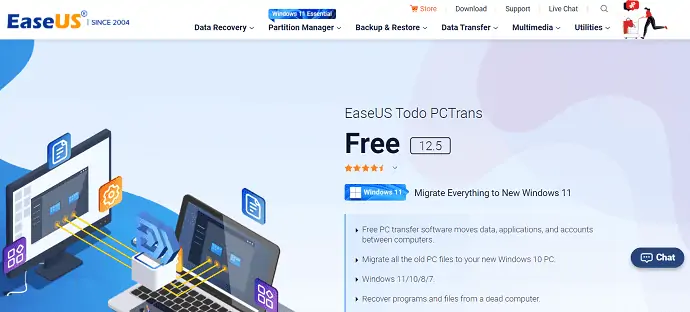
Посетите официальный сайт EaseUS и загрузите приложение EaseUS Todo PCTrans. Установите приложение на свой компьютер.
ШАГ 2. Выберите функцию переноса приложений
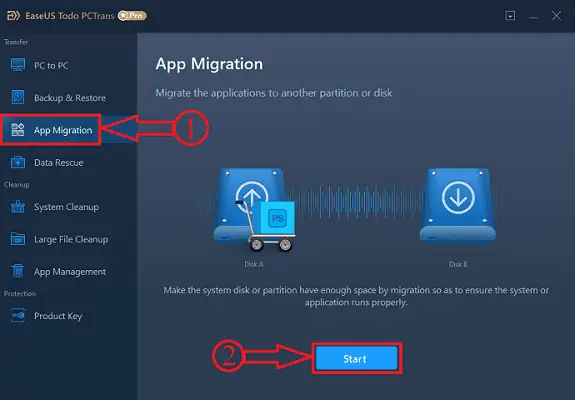
Запустите приложение после успешной установки приложения. Затем вы найдете интерфейс, как показано на скриншоте. В левой части интерфейса приложения расположены все функции. Выберите функцию «Миграция приложений» из этого списка. Позже нажмите «Пуск» .
ШАГ 3. Отсканируйте и выберите данные для передачи
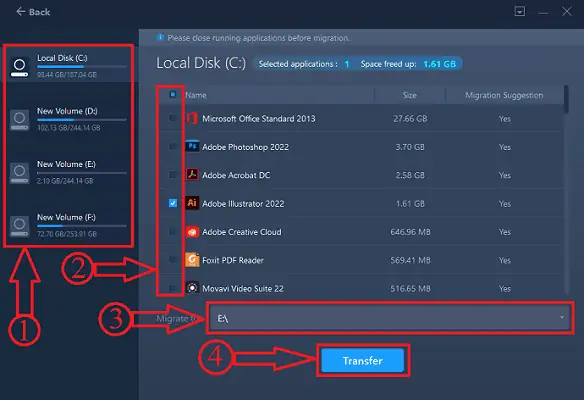
Он запускает сканирование дисков на вашем компьютере. После завершения сканирования диски просматриваются с левой стороны. Выберите диск, а затем он покажет данные, присутствующие на этом диске. Выберите Приложения , нажав на них. Внизу вы найдете столбец «Мигрировать в» . Оттуда выберите диск, на который вы хотите перенести данные/программы. Позже нажмите «Перенести» .
ШАГ 4: Передача

Он начнет сканирование, и статус будет виден, как показано на скриншоте. После завершения процесса переноса перезагрузите компьютер, если это необходимо. Вот и все, теперь вы можете запускать и использовать приложение с других жестких дисков, не устанавливая его снова.
Поставлять:
- EaseUS Todo PCTrans
- Окна
Инструменты:
- EaseUS Todo PCTrans
Материалы: Программное обеспечение
Вывод
Поскольку функция Windows Easy Transfer удалена из последнего обновления, она больше не поддерживается ни в Windows 10, ни в 11. Поэтому, чтобы сделать перенос возможным, попробуйте функцию переноса приложений , представленную программным обеспечением EaseUS Todo PCTrans. Он никогда не разочарует вас в вопросе обеспечения безопасной и надежной передачи данных.
Я надеюсь, что это руководство помогло вам узнать о Windows 11 Easy Transfer — EaseUS Todo PCTrans . Если вы хотите что-то сказать, дайте нам знать через разделы комментариев. Если вам понравилась эта статья, поделитесь ею и подпишитесь на WhatVwant в Facebook, Twitter и YouTube, чтобы получать дополнительные технические советы.
- ПРОЧИТАЙТЕ БОЛЬШЕ – Как перенести или сделать резервную копию данных Oculus Rift?
- Как перенести музыку/изображения/контакты/сообщение/видео с ПК на iPhone без iTunes?
Windows 11 Easy Transfer: EaseUS Todo PCTrans — часто задаваемые вопросы
Бесплатна ли миграция ОС EaseUS?
Как бесплатное программное обеспечение для резервного копирования и переноса данных, EaseUS Todo Backup Free обеспечивает резервное копирование данных и клонирование дисков/разделов для простого переноса данных из одного раздела в другой, с одного жесткого диска на другой для обновления/замены диска без переустановки ОС Windows и приложений.
Безопасен ли EaseUS?
EaseUS — это безопасная, надежная и эффективная программа восстановления данных. Это поможет вам восстановить потерянные, скрытые и удаленные файлы и данные даже из аварийной или мертвой системы.
Есть ли в Windows встроенный инструмент миграции?
Windows Easy Transfer — это мастер программного обеспечения для переноса файлов и параметров с одного компьютера под управлением Windows на другой. Он помогает вам выбрать, что перенести на новый компьютер, позволяет указать, какой метод миграции использовать, а затем выполняет перенос.
Является ли EaseUS Todo PCTrans бесплатным?
EaseUS Todo PCTrans Free — это интеллектуальное решение для переноса данных и программ без переустановки. Этот бесплатный инструмент позволяет переносить приложения, файлы, настройки и даже профили пользователей со старого ПК на новый.
